电脑怎么显示韩文
发布时间:2017-05-16 20:24
有很多人需要用到韩语,可是电脑上又显示不出来,该如何解决电脑显示韩文这个难题呢?下面是小编收集的关于电脑怎么显示韩文的解决步骤,希望对你有所帮助。
电脑怎么显示韩文的解决步骤
打开百度首页,输入韩文字体,点击百度一下,

如图,找到这个网址,点击进去,
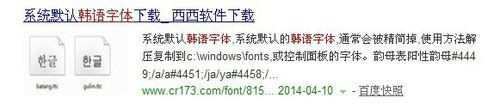
出现以下界面,点立即下载,红线标出来的那个,
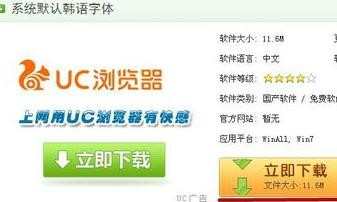
然后系统会自动跳转到下载地址,
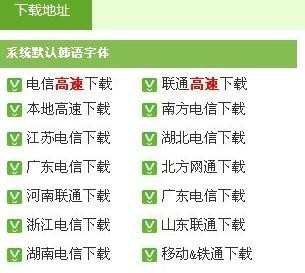
任选一个即可,
会看到下图,选择保存路径,

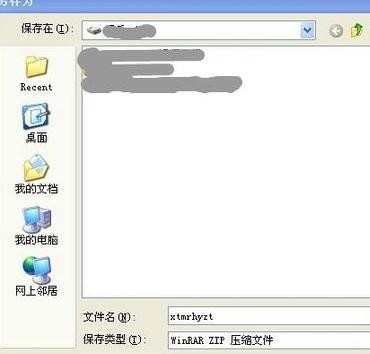
点击保存,

开始安装,

安装完毕后关闭,

之后找到之前保存的路径,看到这个文件夹,

右键解压文件,

点击确定,
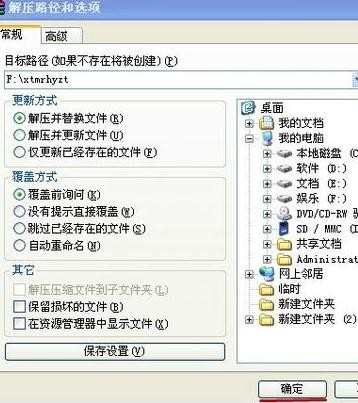
解压后如图所示,
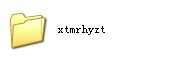
打开文件夹,找到这两个文件,
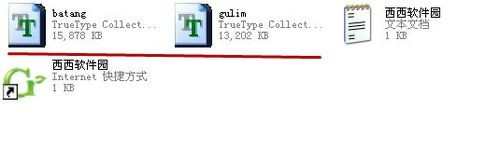
点击系统左下角开始,打开控制面板,
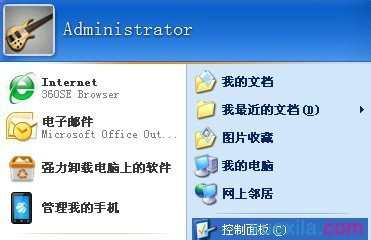
选定两个文件,把它们拖动到字体中,
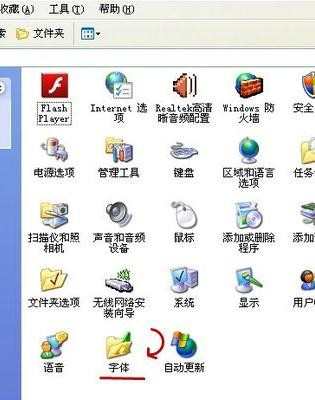
安装完成后,打开网页,就能看到韩文字符啦!


电脑怎么显示韩文的评论条评论